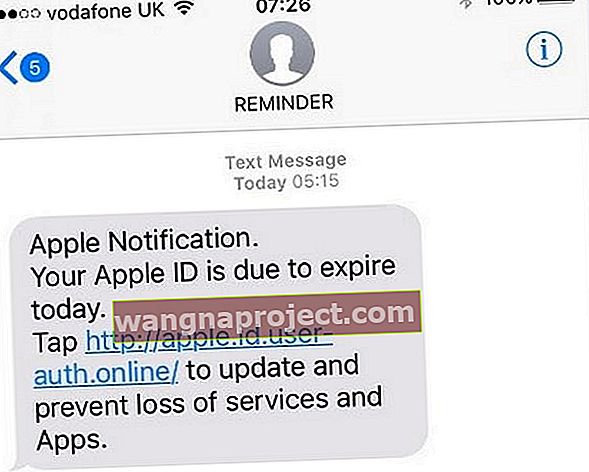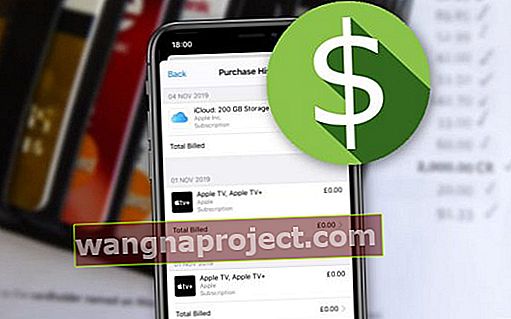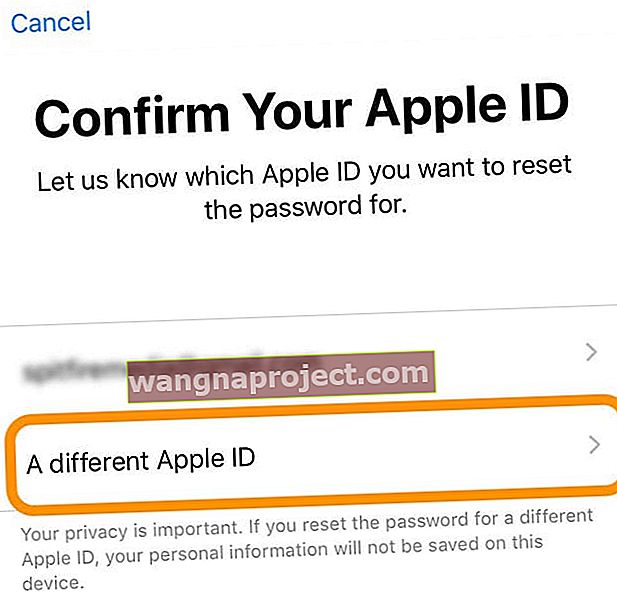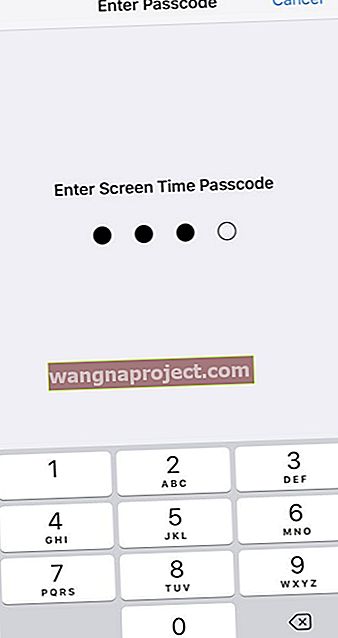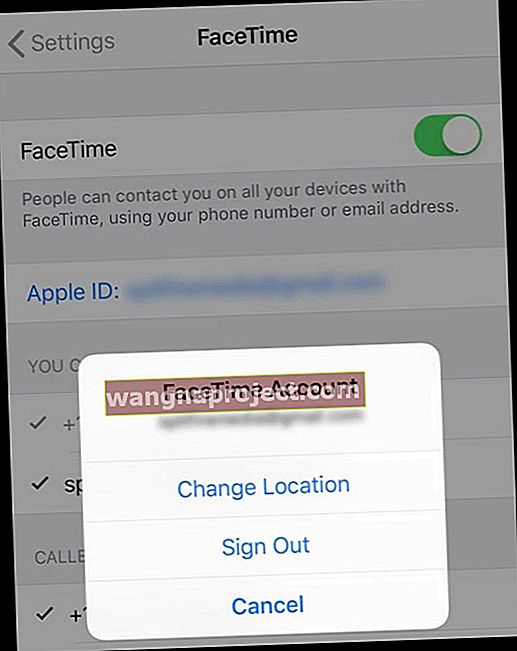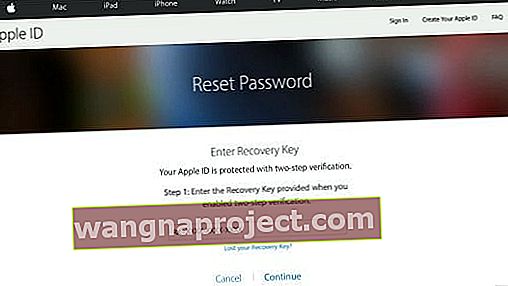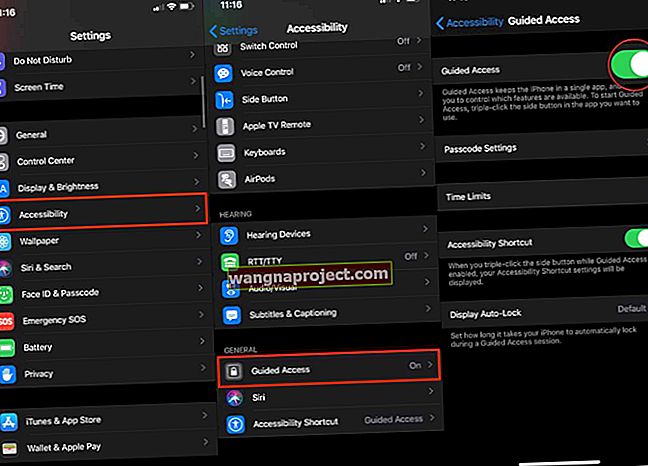Jeste li ikad pokušali preuzeti nedavnu kupnju aplikacije, filma ili glazbe samo da biste App Store ili iTunes Store odgovorili da je vaš "Apple ID onemogućen?" Apple povremeno automatski onemogućava Apple ID-ove iz sigurnosnih razloga, posebno ako misli da je vaš Apple ID hakiran ili na drugi način ugrožen.
Dakle, to je sjajno u zaštiti od krađe identiteta, ali loše u tome što vi (žrtva) često niste informirani o problemu. Slijedom toga, bez upozorenja vidite zastrašujuće upozorenje "Vaš je Apple ID onemogućen." 
Kad je vaš Apple ID onemogućen, ne možete ažurirati niti jednu aplikaciju. Umjesto toga, uvijek iznova vidite poruku da je vaš Apple ID onemogućen ili zaključan, bez obzira koliko puta pokušali. Dakle, da - ovo je ozbiljna neugodnost i problem! 
Ali utješi se. Iako je vidjeti ovu poruku vrlo zabrinjavajuće, pitanja o Apple ID-ima jedan su od najčešćih razloga zbog kojih iFolks zove Apple podršku ili posjećuje Apple Stores. Zapamtite, niste sami. Ljudi se svakodnevno nose s tim određenim problemom!
Slijedite ove kratke savjete kako biste ponovno pokrenuli svoj onemogućeni Apple ID!
- Ako ste pokušali više puta, pričekajte najmanje 8 sati (do 24 sata) da vaš Apple ID ponovno počne funkcionirati - nemojte se pokušavati prijaviti za to vrijeme
- Pazite da nemate nepodmirenih računa Apple-a za kupnje, pretplate i slično
- Ažurirajte i potvrdite svoje podatke o naplati u iTunesu (možda ćete se morati izravno obratiti iTunes podršci)
- Provjerite ima li u App Storeu i iTunes računu neplaćenih troškova I platite ih
- Ako ste nedavno osporili naplatu s Appleom, slijedite Appleovu podršku što prije
- Pokušajte se prijaviti na svoj Apple račun putem web preglednika i provjerite ima li poruka koje zahtijevaju sigurnosna ažuriranja ili ažuriranja podataka
- Ako upotrebljavate dvofaktorsku provjeru autentičnosti, otključajte svoj Apple ID pomoću drugog pouzdanog uređaja ili pouzdanog telefonskog broja
- Ako imate ključ za oporavak, upotrijebite ga za pomoć u ponovnom pristupu računu
- Posudite iPhone, iPad ili iPod touch prijatelja, kolege ili člana obitelji i upotrijebite aplikaciju Apple Support za poništavanje lozinke
- Idite na Appleovu web stranicu iforgot da biste otključali račun trenutnom lozinkom. Autentificirajte svoj ID e-poštom ili odgovaranjem na sigurnosna pitanja
- Ako smatrate da je vaš Apple ID hakiran ili na drugi način ugrožen, resetirajte lozinku putem web stranice iforgot
- Provjerite jesu li ograničenja vašeg iDevice-a ISKLJUČENA
- Obratite se Apple podršci ako ništa drugo ne uspije
Nema vremena? Umjesto toga pogledajte naš video!
Simptomi
Unesite svoj Apple ID i lozinku, kliknite Prijavi se i to ne radi.
Jedno od dolje navedenih upozorenja može se pojaviti kada pokušate koristiti određene Appleove usluge (poput iCloud, iMessage ili FaceTime) koje zahtijevaju Apple ID. Ove vas poruke obavještavaju da je vaš Apple ID onemogućen.
Možda već dugo niste koristili svoj Apple ID. I vjerojatno nećete ništa prije toga upozoriti na iPhoneu, iPadu ili Macu. Ali svaki put kad se pokušate prijaviti, ne prihvaća informacije. Vaš je Apple ID onemogućen.
Poznata upozorenja Apple ID-a uključuju
- "Ovaj je Apple ID onemogućen iz sigurnosnih razloga."
- "Previše pokušaja prijave."
- "Vaš je Apple ID onemogućen"
- "Ne možete se prijaviti jer je vaš račun onemogućen iz sigurnosnih razloga."
- "Ovaj je Apple ID zaključan iz sigurnosnih razloga."
- "Molimo vas da kontaktirate iTunes podršku da biste dovršili ovu transakciju."

A ako ste previše puta pokušali pristupiti svom Apple ID-u s pogrešnom lozinkom, vaš će se račun automatski zaključati na određeno vrijeme. Čak i ako se sjećate ispravne lozinke!
Jednom kada Apple prepozna problem s vašim Apple ID-om i onemogući ga, ne možete se više prijaviti. To je tako jednostavno I frustrirajuće!
Čuvajte se prijevara 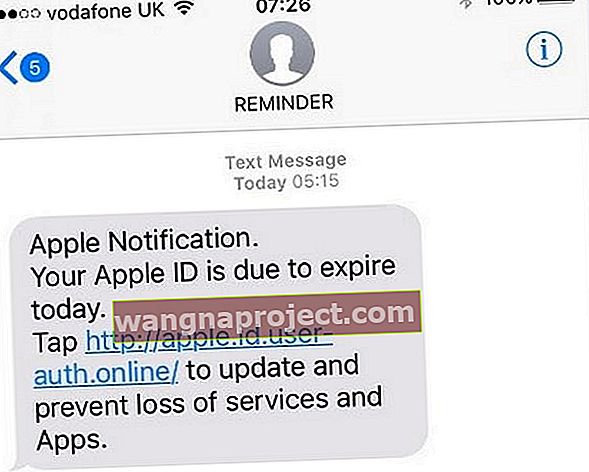
Mnogi prevaranti vole iskoristiti ovaj problem i slati e-poštu ili poruke nesumnjivim Appleovim korisnicima kako bi ih natjerali da otkriju svoje vjerodajnice.
Ne klikajte nikakve veze u e-porukama ili porukama ILI pružajte svoje Apple ID vjerodajnice. Sve smiješne poveznice trebali biste izravno prijaviti Appleovoj podršci.
Jedan od naših čitatelja izvijestio je o ovoj prijevari u kojoj stoji: 'Zbog sumnjive aktivnosti vaš je Apple-id zaključan dodirnite apple.id-user-access.com da biste vratili puni pristup vašim Appleovim uslugama'.
Preporučujemo da ne kliknete na bilo koju poveznicu i ne navedete svoje vjerodajnice. Umjesto toga, kontaktirajte Appleovu podršku i izravno razgovarajte s njima. Također možete zakazati sastanak u Apple Storeu i zatražiti da oni to provjere umjesto vas.
Uzroci
Uobičajeni osumnjičenici za onemogućeni Apple ID unose pogrešnu lozinku previše puta zaredom ili nisu dugo koristili Apple ID. Većinu vremena, kad vam je Apple ID onemogućen, ne pokušava netko hakirati vaš račun, već umjesto toga izgubite se zbog zaboravljene lozinke. Da, mi smo ljudi i yup, skloni smo pogreškama.
Uz to, Apple povremeno mijenja pravila i zahtjeve za Apple ID-ove, lozinke, sigurnosna pitanja i korake potvrde. Dakle, ako niste ažurirali postavku Apple ID-a kako bi udovoljio tim potrebama, Apple povremeno onemogući te račune dok se ne prijavite i ažurirate sve svoje podatke.
Ako imate nepodmirenu (neplaćenu) naknadu ili bilo kakve sporne troškove na Appleovom iTunesu ili App Storeu, Apple može onemogućiti vaš ID i kupiti privatne privilegije dok ne platite naknadu 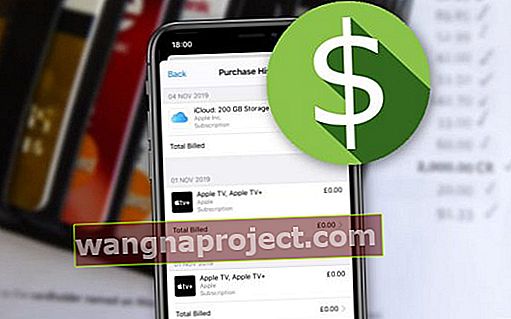
Neplaćeni troškovi često su posljedica isteka kreditne ili debitne kartice, stoga provjerite jesu li podaci o vašoj kartici ažurni.
Možda ćete trebati izravno nazvati Appleov tim za podršku za iTunes kako biste saznali postoji li neplaćena naknada na vašem iTunes računu. Jednom kad Apple plati, ponovo obnavlja kupnju aplikacija.
Nedavni spor s Appleovim troškovima?
Vaš je Apple ID možda upravo zaključan jer ste prije mjeseci osporili Appleove troškove na vašoj kreditnoj kartici. Kada osporite Appleovu naplatu, Apple često privremeno zatvara vaš račun dok ne nazovete i riješite problem s punjenjem.
Apple sigurnost shvaća vrlo ozbiljno. Kad Apple posumnja da je vaš račun hakiran, suspendira ga. Dakle, ovo je dodatna zaštita samo u slučaju da vašu kreditnu karticu koristi netko neovlašten.
Računi nisu plaćeni?
Ova poruka ("Apple ID je onemogućen") često znači da imate problem s naplatom - obično neplaćeni nalog iTunesa ili App Storea. Ako i dalje možete pristupiti podacima o računu, provjerite podatke o naplati i ažurirajte način plaćanja i bilo koje druge postavke.
Ako ne možete pristupiti svom računu, obratite se Apple podršci i pogledajte podatke o naplati i plaćanju s njima. Razjasnite sve izvanredne.
Pokušajte se prijaviti na svoj Apple ID putem preglednika
Pokušajte se prijaviti na svoj iTunes ili iCloud račun iz Safarija, Chromea ili drugog preglednika, po mogućnosti na Macu ili računalu u odnosu na iDevice. Dobivanje ove posebne poruke o pogrešci obično znači da Apple treba izvršiti sigurnosnu provjeru na vašem računu.
Alternativno, pričekajte najmanje 8 sati i pokušajte ponovo - ovo ispravljanje djeluje u slučajevima kada ste više puta pokušali neuspješno unoseći pogrešnu lozinku previše puta.
Posudite uređaj i upotrijebite aplikaciju Apple Support za poništavanje lozinke
Lozinku možete resetirati pomoću aplikacije Apple Support na tuđem uređaju, sve dok vlasnik uređaja ima instaliranu aplikaciju Apple Support. Ako nije, jednostavno ga je instalirati putem App Storea i potražiti Appleovu aplikaciju za podršku.
Kada je aplikacija Apple Support na uređaju, otvorite aplikaciju Apple Support na uređaju
- Na dnu dodirnite karticu Dobivanje podrške

- Pomaknite se prema dolje i dodirnite Apple ID
- Dodirnite Zaboravili ste lozinku za Apple ID
- Odaberite Započni
- Dodirnite „ drugačiji Apple ID“ (svi podaci koje unesete nisu pohranjeni na uređaju)
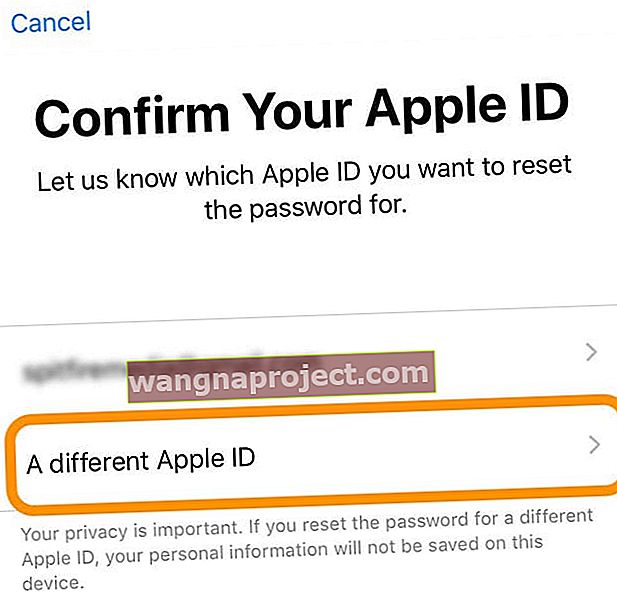
- Unesite svoj Apple ID za koji želite resetirati lozinku
- Dodirnite Dalje
- Slijedite sve korake na zaslonu dok ne dobijete potvrdu o promjeni lozinke za Apple ID
Provjerite svoja ograničenja
 isključite ograničenja sadržaja i privatnosti koristeći iOS 12 i novije verzije
isključite ograničenja sadržaja i privatnosti koristeći iOS 12 i novije verzije
Pogledajte i provjerite jeste li postavili neka ograničenja na svom iDevice-u za vrijeme kada drugi koriste vaš uređaj, poput vaše djece, bake i djeda, članova obitelji ili prijatelja, isključite ta ograničenja.
Često koristimo ograničenja na svojim iPhoneima i iPadima kako bismo onemogućili kupnje putem aplikacije tako da naša djeca i sva ostala koja koriste naše iDevices ne smiju kupovati na našim računima. 
Idite na Postavke> Vrijeme upotrebe> Ograničenja sadržaja i privatnosti ili za starije verzije iOS-a Postavke> Općenito> Ograničenja i provjerite je li ova postavka "Isključeno".
Ako su Ograničenja omogućena, trebat će vam lozinka za ograničenja da biste onemogućili ovu značajku 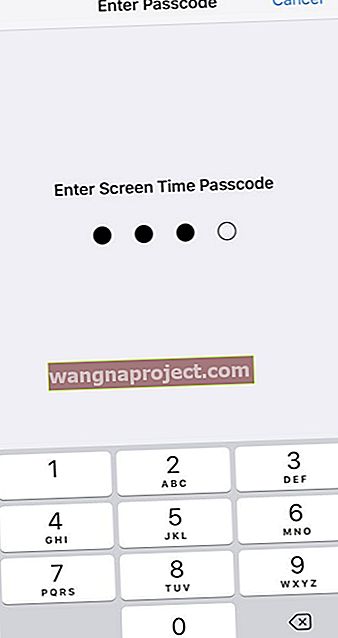
Lozinka za ograničenja nije isto što i lozinka za Apple ID - to je četveroznamenkasti pristupni kôd koji ste stvorili prilikom prvog omogućavanja ograničenja.
Zaboravili ste lozinku za vrijeme upotrebe ili ograničenja?
Ako ne znate lozinku za vrijeme zaslona, pogledajte ovaj članak Kako resetirati lozinku za vrijeme upotrebe na iOS-u, iPadOS-u ili macOS-u
Ako ste zaboravili šifru ograničenja, za starije verzije iOS-a koje ne uključuju vrijeme zaslona, pogledajte naš članak o postavljanju iDevices u dječji način koji opisuje korake za rješavanje ovog problema.
Ako NE znate ili ste zaboravili svoj Apple ID korisnički ID ili lozinku
Provjerite jeste li prijavljeni na svoj račun na nekom od svojih iDevices 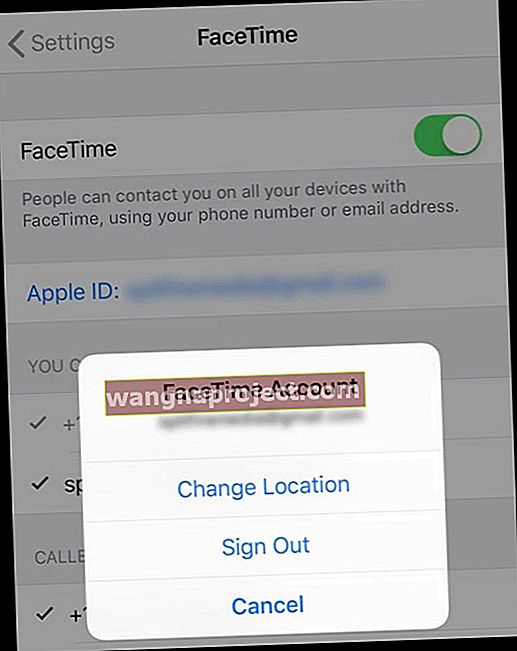
iPhone, iPad i iDevices koriste Apple ID za ove usluge
- Dodirnite Postavke> App & iTunes Store
- Idite na Postavke> Profil Apple ID-a> iCloud
- Dodirnite Postavke> Poruke> Slanje i primanje
- Idite na Postavke> FaceTime
- Dodirnite Postavke> Lozinke i računi> iCloud
Provjerite jeste li prijavljeni na svoj račun s računala Mac 
Mac računali koriste Apple ID za ove usluge
- Odaberite Appleov izbornik> Postavke sustava (za starije macOS ili OS X odaberite iCloud)
- Otvorite Mail, a zatim odaberite Mail> Postavke> Računi
- Odaberite Kalendar, a zatim odaberite Kalendar> Postavke> Računi
- Otvorite FaceTime, a zatim odaberite FaceTime> Postavke> Postavke
- Odaberite Poruke, a zatim Poruke> Postavke> Računi
Provjerite iTunes
Pogledajte jeste li ranije nešto kupili u iTunes Store. Ako je to slučaj, provjerite koji ste račun koristili za kupnju.
Da biste provjerili Apple ID putem iTunesa
- Otvorite iTunes
- Kliknite jednu od svojih kupnji. Pronađite svoje kupnje u odjeljku Moja glazba ili Popisi pjesama
- Odaberite Uredi> Dohvati informacije
- Kliknite karticu Datoteka
- Oznaka "kupio" prikazuje Apple ID koji je korišten za kupnju predmeta
Zaboravili ste lozinku za Apple ID?
Ako je vaš problem zaboravljena lozinka, posjetite Apple iForgot da biste je oporavili. iForgot će vas provesti kroz korake za resetiranje zaboravljene lozinke, otključavanje računa i oporavak Apple ID-a.
 Posjetite web mjesto iForgot da biste oporavili svoje podatke ili otključali račun.
Posjetite web mjesto iForgot da biste oporavili svoje podatke ili otključali račun.
Imajte na umu da vaš Apple ID ostaje zaključan nakon više neuspjelih pokušaja otključavanja računa. I trebate pričekati najmanje jedan dan da biste pokušali ponovno.
Uneli ste lozinku previše puta?
Kada previše puta isprobate netočne lozinke, vaš se Apple ID automatski zaključava radi zaštite vaše sigurnosti. Slijedom toga, ne možete se prijaviti ni na jednu Appleovu uslugu koja koristi vaš Apple ID, kao što su iCloud, iTunes, App Store, Apple Music itd.
Ako ste pokušali više puta, prestanite pokušavati i pričekajte najmanje 8 sati (do 24 sata) da vaš Apple ID ponovno počne funkcionirati - stvarno je važno da se u to vrijeme ne pokušate prijaviti
Nakon što potvrdite svoj identitet s Appleom, vaš račun se otključava. Idite na iforgot. jabuka. com i otključajte svoj račun postojećom lozinkom ili resetirajte lozinku. Pogledajte odjeljak Resetiranje lozinke za detalje o tome kako to učiniti.
Resetirajte lozinku i odjavite se iz iTunesa ili iClouda
Prvo resetirajte lozinku posjetom Appleovoj web stranici za podršku za Apple ID lozinke. Ako uspijete resetirati lozinku, pokušajte se odjaviti i ponovo prijaviti iz iTunesa ili iClouda na iDeviceu. Obavezno ažurirajte lozinku na svim svojim uređajima, uključujući Mac i Windows računala.

Da biste se odjavili s računa iTunes na iPhoneu ili drugim uređajima iDevices, dodirnite svoj Apple ID u Postavke> Profil Apple ID-a . Pomaknite se prema dolje i odjavite se, a zatim se prijavite da biste provjerili osvježava li to vaš Apple ID račun.
Ovdje postoji i veza do Appleova iForgot mjesta ako imate problema s pamćenjem svog Apple ID-a i lozinke.
Posjetite Appleova web mjesta za podršku
Idite na Pronađi Apple ID da biste otključali i resetirali račun. Ovaj postupak zahtijeva potvrdu identiteta putem e-pošte ili odgovaranje na sigurnosna pitanja koja ste dobili kada ste kreirali Apple ID. Ovaj postupak oporavka trebao bi vam začas vratiti račun.
Imajte na umu da ako ste korisnik iClouda, unesite svoju punu iCloud e-adresu ([zaštićena e-poštom]) Ako vaša sigurnosna pitanja ne funkcioniraju ili ako više ne znate odgovore i nemate provjerenu postavku e-pošte za spašavanje koji se razlikuje od vašeg zaključanog računa e-pošte iCloud, ne možete dokazati svoj identitet pomoću web sučelja.
Morate se izravno obratiti Appleovoj podršci da biste dobili pomoć oko otključavanja računa.

Za iFolks koji koriste potvrdu u dva koraka
Ako koristite potvrdu u dva koraka, trebate OBOJETI svoj ključ za oporavak i jedan od svojih pouzdanih iDevices .
Ako koristite dvofaktorsku autentifikaciju
Za otključavanje Apple ID-a potreban vam je pouzdani uređaj ILI pouzdani telefonski broj .
Ako ste izgubili ključ za oporavak 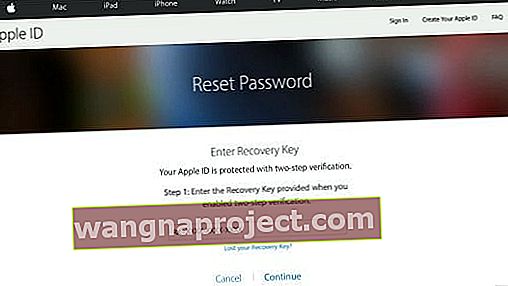
Sve dok se sjećate lozinke za Apple ID i još uvijek imate pristup jednom od pouzdanih uređaja, možete se prijaviti i stvoriti novi ključ za oporavak. Idite na stranicu svog Apple ID računa. Prijavite se lozinkom i pouzdanim uređajem. U odjeljku Sigurnost kliknite Uredi> Zamijeni izgubljeni ključ.
Čuvajte svoj novi ključ za oporavak na sigurnom mjestu. Vaš stari ključ za oporavak više neće raditi i ne možete ga koristiti za poništavanje lozinke ili pristup računu.
Korak po korak za rješavanje upozorenja s invaliditetom Apple ID putem web mjesta Apple Support
- Iz bilo kojeg preglednika idite na Appleovu podršku
- Iz izbornika proizvoda odaberite iTunes & Apple Music ili Apple ID
- Za iTunes i Apple Music
- Kliknite iTunes Store
- Odaberite Upravljanje računom
- Kliknite upozorenje "Apple ID je onemogućen iz sigurnosnih razloga"
- Za Apple ID
- Onemogućen Apple ID
- Za iTunes i Apple Music
- Kad vidite Kako biste željeli potražiti pomoć? " kliknite Talk to Apple Support Now ili zakažite poziv
- Unesite svoje ime, e-adresu, telefonski broj i Apple ID (ako su poznati) i kliknite Nastavi
- Ako se na ekranu ponovno prikaže Talk to Apple Support Now, kliknite ga
- Navedite svoj telefonski broj i nazvat će vas Apple Support

Kada razgovarate s Appleom, zamolite ih da vas prebace u iTunes račun za zaštitu računa jer je vaš račun onemogućen. Morate odgovoriti na svoja sigurnosna pitanja, a zatim bi član Appleovog tima za podršku trebao poslati kartu iTunes podršci da je popravi.
Ne možete se uopće prijaviti ili resetirati lozinku za Apple ID? Započnite oporavak računa
Ako upotrebljavate dvofaktorsku autentifikaciju i ne možete se prijaviti ili resetirati lozinku za Apple ID, prođite kroz postupak oporavka Apple računa. Ovaj postupak uključuje razdoblje čekanja koje traje od jednog dana do nekoliko tjedana.
Što je oporavak računa Apple ID?
Oporavak računa pomaže vam da se vratite na svoj Apple ID račun ako ne pružite dovoljno podataka za poništavanje lozinke.
Idite na appleid.apple.com i odaberite Zaboravili ste Apple ID ili lozinku .
Nakon što pružite što više podataka, počinje razdoblje čekanja za oporavak računa. Trebali biste dobiti e-poštu od Applea s potvrdom vašeg zahtjeva za oporavak računa koja uključuje približni datum i vrijeme kada možete očekivati povratak pristupa.
Kad završi razdoblje čekanja, Apple vam šalje tekstualni ili automatizirani telefonski poziv s uputama za povratak pristupa vašem računu. Slijedite ove upute da biste vratili pristup svom Apple ID-u.
Što učiniti nakon što resetirate lozinku za Apple ID
Nakon što promijenite lozinku za Apple ID, ne zaboravite je ažurirati u postavkama iCloud-a i u bilo kojim Appleovim uslugama na koje se obično prijavljujete pomoću svog Apple ID-a - stvari poput FaceTime, Apple Music, Apple TV + i više (navedene u nastavku). 
Usluge koje će vam možda trebati ažurirati lozinku za Apple ID
- iCloud
- App Store, Mac App Store, Apple Books Store i Apple Store aplikacija
- Apple Music
- Pronađi moju aplikaciju i uslugu
- FaceTime, Game Center i iMessage
- iTunes usluge (Genius / Dijeljenje kuće / Match / Store / U)
- Apple internetska trgovina i sve Apple maloprodajne usluge i programi (kao što su vratar, Joint Venture, radionice i programi za mlade)
- Apple zajednice podrške
Resetirati Apple ID i dalje ne možete kupovati?
Ponekad izvođenje predloženog resetiranja vašeg Apple ID-a ne pomaže. Obično i dalje možete bez problema pristupiti svim svojim Apple računima. No, svoje aplikacije možda nećete moći kupiti ili ažurirati.
Primanje ovog upozorenja pri kupnji nečega znači da je Apple pod vašim računom pod istragom zbog nekih ozbiljnijih sigurnosnih problema. Morate se odmah obratiti Apple podršci. Rješavanje ovog problema često traje nekoliko dana za Apple. Zato se pripremite za strpljenje!
Evo koraka kako to popraviti, prvo kontaktirajte Apple za podršku i uslugu. Pronađite službu za korisnike tvrtke Apple u svojoj zemlji, nazovite odgovarajući telefonski broj i razgovarajte izravno s članom tima za Apple račun. Obavijestite ih da trebate omogućiti svoj Apple ID račun. Omogućavanje vašeg računa trebalo bi potrajati samo nekoliko minuta dok odgovorite na sva njihova pitanja potvrđujući vaš račun i identitet.

Zaključci
Nevjerojatno je koliko naši Mac i iDevices ovise o našim Apple ID-ima. Tek kad primimo upozorenje koje nas upozorava da nam je onemogućen Apple ID, shvatimo koliko je važan i cjelovit. Nadamo se da je jedan od navedenih savjeta vratio vaš Apple ID natrag i radio normalno kao iDevice ili Mac.

Zapamtite da nakon što promijenite lozinku, morate je ažurirati u postavkama iCloud-a i u bilo kojim Appleovim aplikacijama i uslugama na koje se prijavite svojim Apple ID-om. To uključuje stvari kao što su iTunes, App Store, FaceTime, iMessage, Photos, iCloud Drive, Mail i druge.
Ako vam ovi koraci nisu pomogli da promijenite lozinku ili ako vaša sigurnosna pitanja ne funkcioniraju, a niste postavili potvrđenu e-adresu za spašavanje, to se razlikuje od vašeg zaključanog računa e-pošte iCloud, kontaktirajte Appleovu podršku.
Svoj identitet ne možete dokazati pomoću web sučelja i trebate izravno kontaktirati Appleovu podršku da biste dobili pomoć oko otključavanja računa. Jednom na ovoj stranici odaberite Apple ID i odaberite Disabled Apple ID. Sada uspostavite poziv sa zaposlenikom Applea, započnite internetsku sesiju chata ili pošaljite Apple podršku putem e-pošte - sve što najbolje odgovara vama i vašem rasporedu.